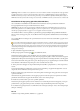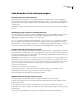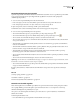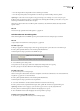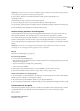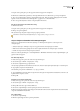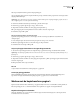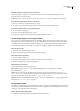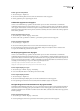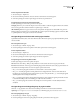Operation Manual
DREAMWEAVER CS3
Handboek
316
Code bewerken in de ontwerpweergave
Code bewerken in de ontwerpweergave
Met Dreamweaver kunt u webpagina's op een visuele manier maken en bewerken zonder dat u op de onderliggende
broncode hoeft te letten. Soms wilt u echter mogelijk de code bewerken omdat u zo meer controle over de pagina hebt of
om problemen met de webpagina te verhelpen. In Dreamweaver kunt u sommige code bewerken terwijl u werkt in de
ontwerpweergave.
Dit gedeelte is bestemd voor gebruikers die bij voorkeur werken in de ontwerpweergave, maar ook snel toegang willen tot
de code.
Onderliggende tags selecteren in de ontwerpweergave
Als u in de ontwerpweergave een object selecteert dat onderliggende tags bevat (zoals een HTML-tabel), kunt u snel de
eerste onderliggende tag van dat object selecteren door Bewerken > Onderliggend element selecteren te kiezen.
Opmerking: Deze opdracht is alleen beschikbaar in de ontwerpweergave.
De
<table>-tag heeft bijvoorbeeld gewoonlijk onderliggende <tr>-tags. Als u een <table>-tag selecteert in de tagkiezer,
kunt u de eerste rij in de tabel selecteren door Bewerken > Onderliggend element selecteren te kiezen. Dreamweaver
selecteert de eerste
<tr>-tag in de tagkiezer. Aangezien de <tr>-tag zelf onderliggende tags heeft, namelijk <td>-tags, wordt
de eerste cel in de tabel geselecteerd wanneer u nogmaals Bewerken > Onderliggend element selecteren kiest.
Code bewerken met de eigenschappencontrole
Met behulp van de eigenschappencontrole kunt u de kenmerken van tekst of objecten op de pagina bekijken en bewerken.
De eigenschappen die worden weergegeven in de eigenschappencontrole komen gewoonlijk overeen met kenmerken van
tags. Als u een eigenschap bewerkt in de eigenschappencontrole, heeft dit gewoonlijk hetzelfde resultaat als wanneer u het
overeenkomstige kenmerk wijzigt in de codeweergave.
Opmerking: U kunt de kenmerken van een tag weergeven en bewerken met de tagcontrole en met de eigenschappencontrole.
Met de tagcontrole kunt u elk kenmerk van een bepaalde tag weergeven en bewerken. In de eigenschappencontrole worden
alleen de meest gangbare kenmerken weergegeven, maar dit onderdeel biedt uitgebreidere mogelijkheden om de waarden van
die kenmerken te wijzigen. Bovendien kunt u hiermee bepaalde objecten (zoals tabelkolommen) bewerken die niet
corresponderen met bepaalde tags.
1 Klik in de tekst of selecteer een object op de pagina.
De eigenschappencontrole voor de tekst of het object wordt weergegeven onder het documentvenster. Als de
eigenschappencontrole niet wordt weergegeven, selecteert u Venster > Eigenschappen.
2 Breng wijzigingen aan in de kenmerken in de eigenschappencontrole.
CFML bewerken met de eigenschappencontrole
Met de eigenschappencontrole kunt u ColdFusion-tags bekijken en wijzigen in de ontwerpweergave.
1 Klik in de eigenschappencontrole op de knop Kenmerken als u de kenmerken van de tag wilt bewerken of nieuwe
kenmerken wilt toevoegen.
2 Als de tag inhoud bevat tussen de begin- en eindtag, klikt u op de knop Inhoud om de inhoud te bewerken.
De knop Inhoud wordt alleen weergegeven als de geselecteerde tag geen lege tag is (dat wil zeggen, als de tag een begin- en
een eindtag heeft).
3 Als de tag een voorwaardelijke expressie bevat, kunt u er wijzigingen in aanbrengen in het vak Expressie.